Ebenen sind eines der wichtigsten Werkzeuge in der Bildbearbeitung mit Affinity Photo. Sie ermöglichen dir, verschiedene Bildelemente unabhängig voneinander zu bearbeiten, ohne das Originalbild zu verändern. In dieser Anleitung zeige ich dir, was Ebenen sind, wie sie funktionieren und wie du sie effektiv in deiner Bildbearbeitung nutzen kannst.
Wichtigste Erkenntnisse
- Ebenen sind wie transparente Folien, die übereinandergelegt werden.
- Anpassungsebenen ermöglichen es dir, den Kontrast oder Farblook des Bildes zu verändern, ohne das Originalbild zu beeinträchtigen.
- Mit Mischmodi kannst du verschiedene Effekte erzielen und kreative Bildgestaltungen umsetzen.
- Transparente Ebenen können für persönliche Signaturen oder Bemalungen verwendet werden, die die darunterliegenden Elemente nicht beeinflussen.
Was sind Ebenen?
Ebenen können als durchsichtige Folien betrachtet werden, die aufeinandergelegt werden. Jede Ebene kann unterschiedliche Inhalte haben, sei es ein Bild, eine Farbe oder Anpassungen. Stellen dir vor, du arbeitest mit mehreren Folien: wenn du eine Folie mit einem Bild und eine andere mit einer Farbe übereinander legst, kannst du sehen, wie die einzelnen Schichten zusammenarbeiten, um das Gesamtbild zu erstellen.
Die Funktionsweise von Ebenen
Um zu verstehen, wie Ebenen funktionieren, schauen wir uns an, wie sie in Affinity Photo aufgebaut sind. Wenn du ein neues Projekt öffnest, siehst du einen grauen Hintergrund, der die leere, transparente Ebene darstellt. Diese Ebene hat keinen Inhalt und ist daher vollkommen durchsichtig.
Wenn du mehrere dieser transparenten Ebenen übereinander legst, bleibt das Gesamtergebnis unverändert, da alle diese Folien transparent sind. Im Bereich der Bildbearbeitung kannst du jedoch mit diesen Ebenen sehr interessante Effekte erzielen.
Die Grundlagen der Bildbearbeitung mit Ebenen
Nehmen wir ein Beispiel. Du möchtest den Kontrast in einem Bild erhöhen. Dazu benutzt du eine Anpassungsebene. Um diese anzuwenden, legst du die Anpassungsebene einfach über die Bildebene. Durch das Einstellen der Parameter der Anpassungsebene kannst du den Kontrast verstärken oder verringern.
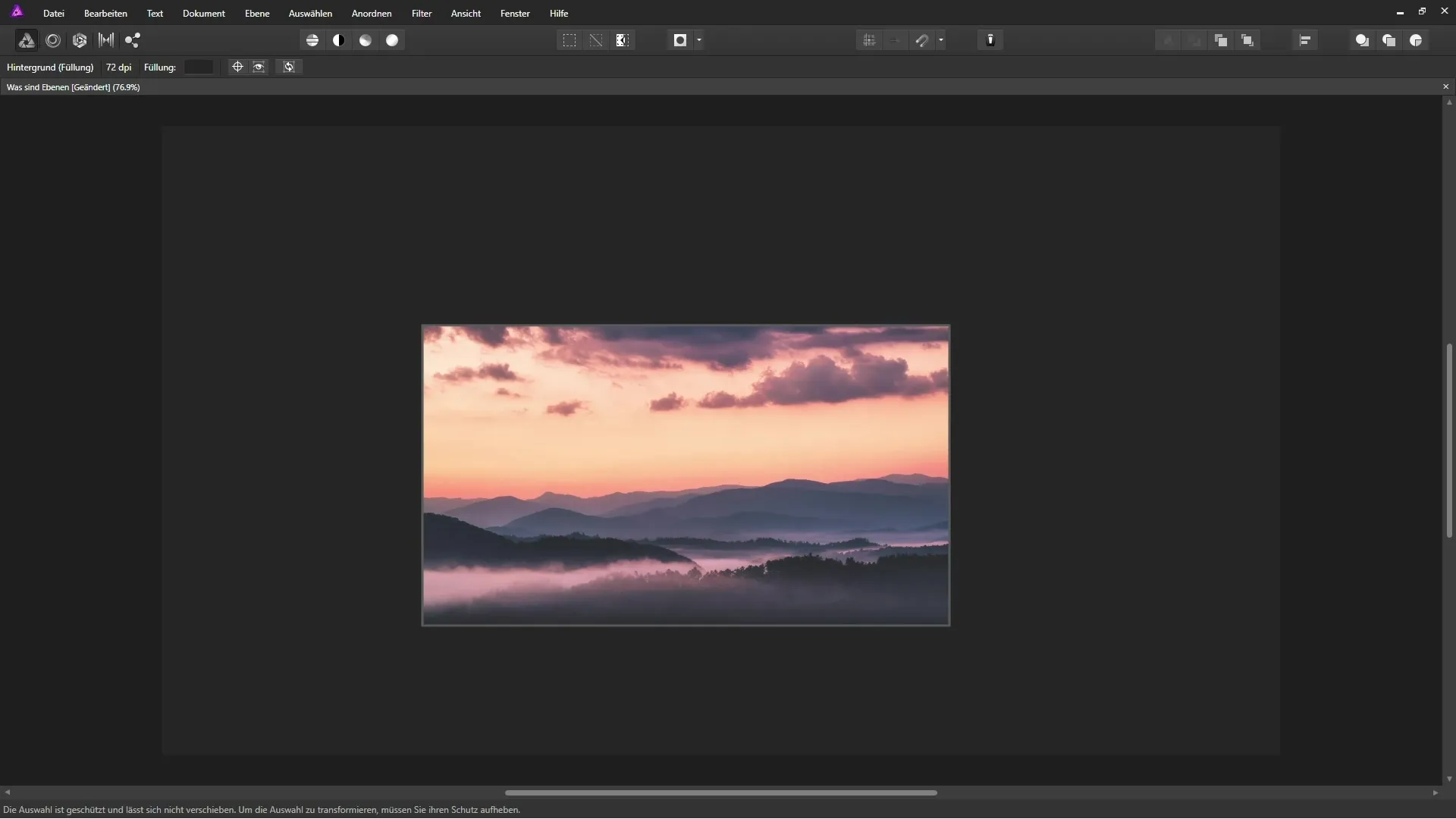
Hierbei beeinflusst die Anpassungsebene die darunter liegende Bildebene. So kannst du das Originalbild sehen und gleichzeitig die Anpassungen in Echtzeit verfolgen.
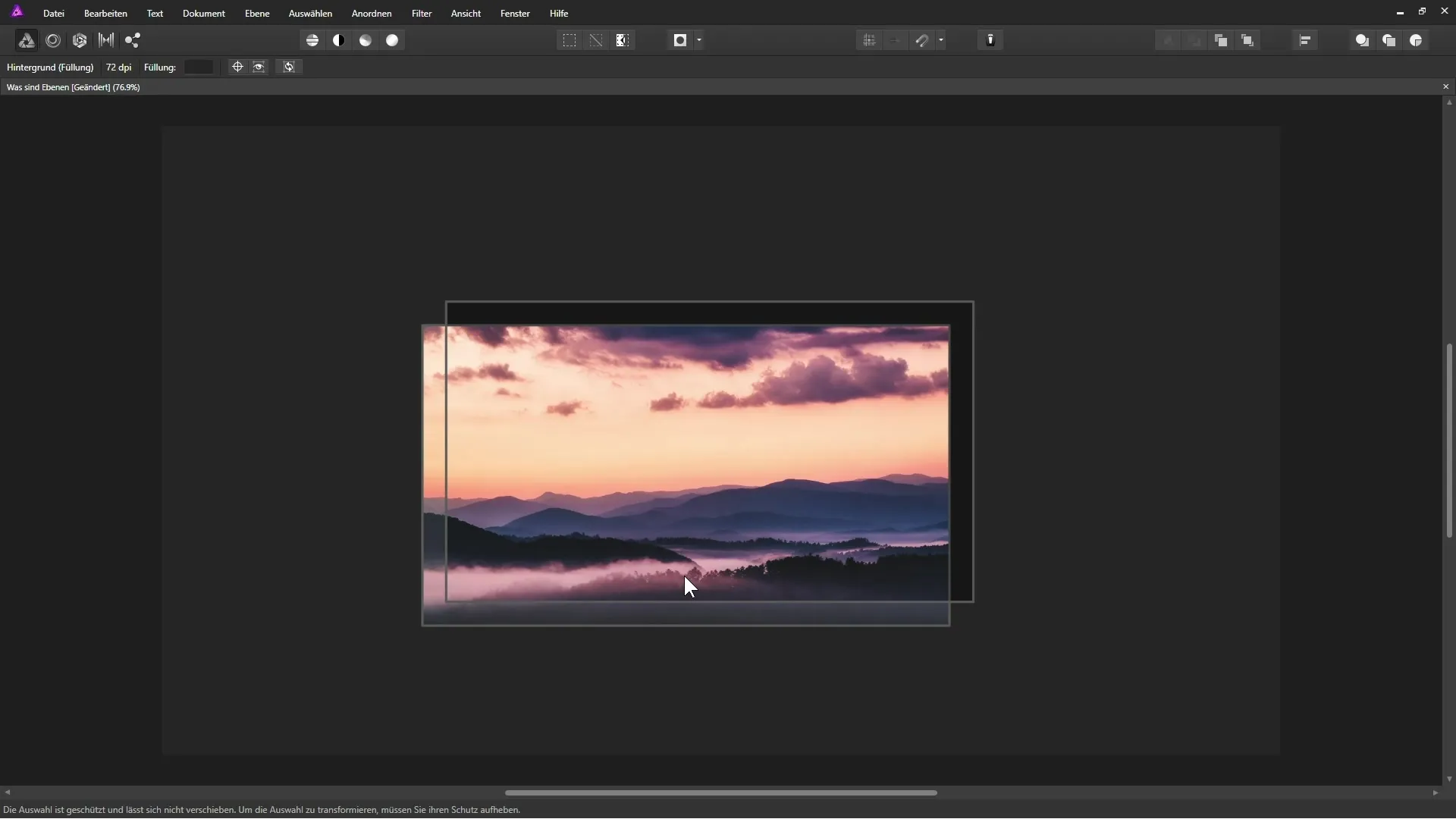
Farbflächen und Mischmodi anwenden
Um das Bild etwas wärmer zu gestalten, kannst du eine weitere Ebene hinzufügen, die mit einer Farben befüllt ist, zum Beispiel einem Orangeton. Diese Ebene kannst du dann mit den darunter liegenden Ebenen verrechnen lassen.
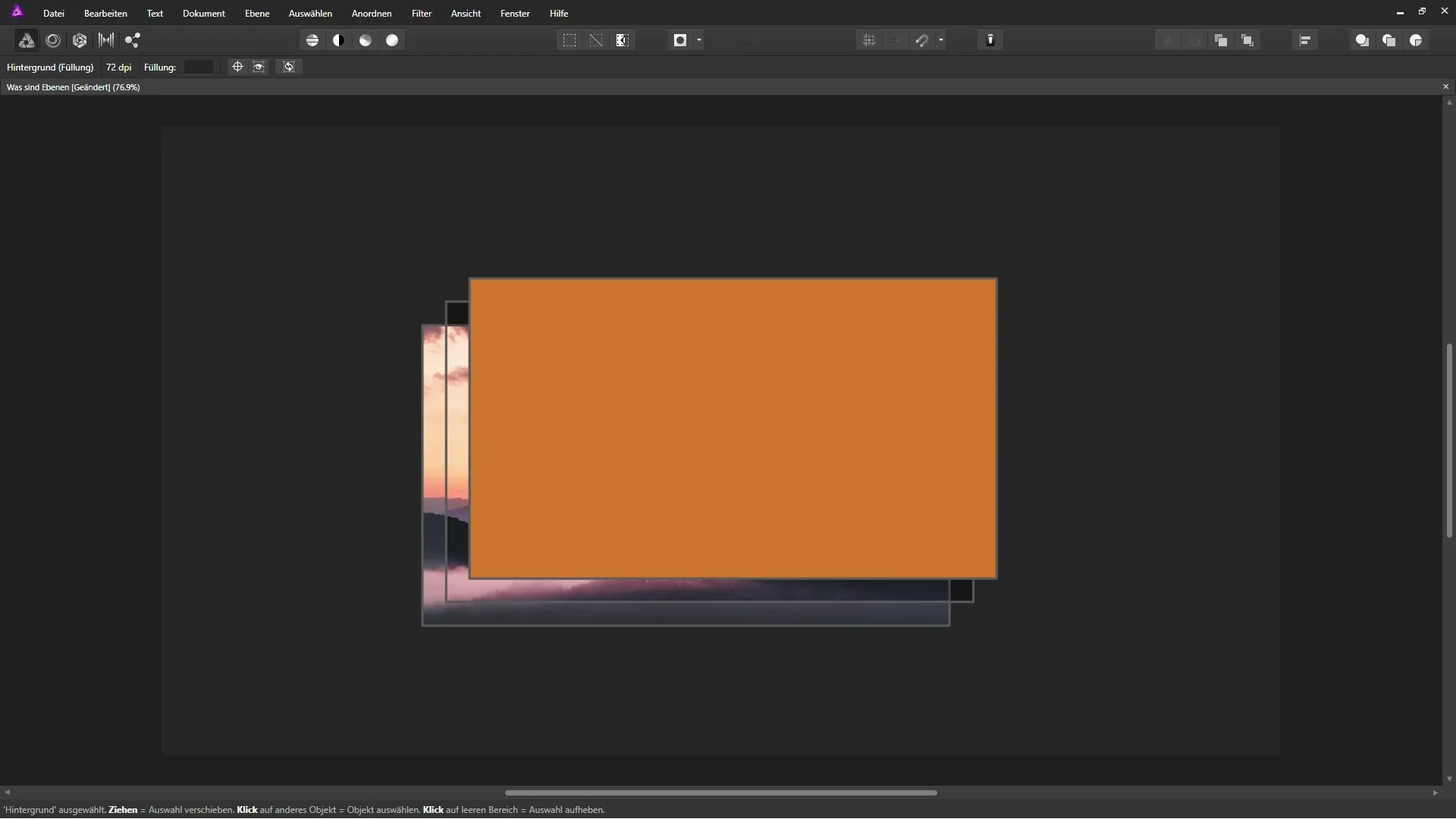
Bei Affinity Photo hast du außerdem die Möglichkeit, die Mischmodi zu ändern, um mit den Farben zu experimentieren. Wenn du den Modus auf „Weiches Licht“ setzt, wird der Orangeton auf die darunter liegenden Ebenen angewendet.
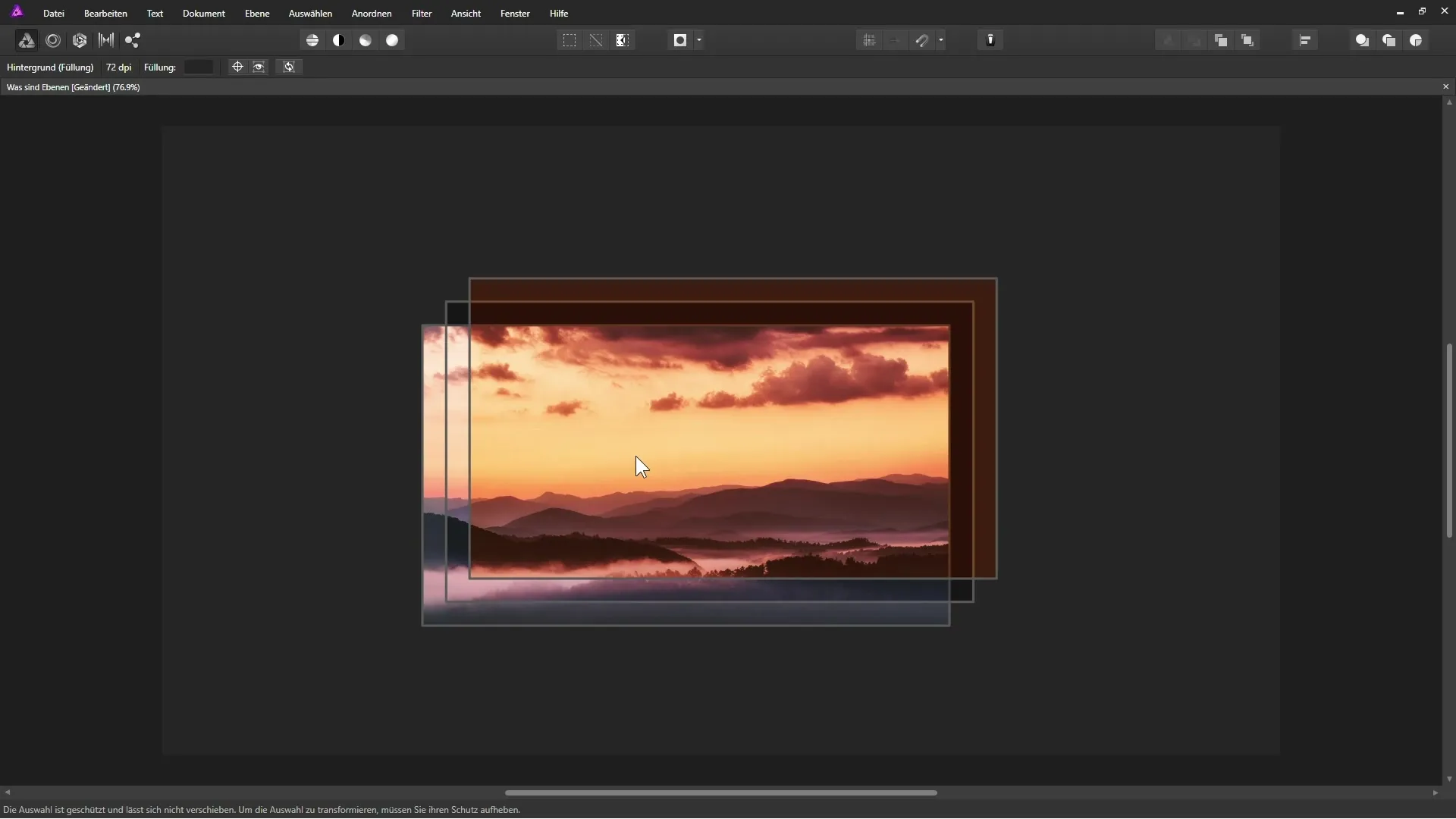
Signieren deiner Bilder
Wenn du dein Bild schließlich mit einer Unterschrift versehen möchtest, erstelle eine neue transparente Ebene ganz oben. Mit deinem Grafiktablet und Stift kannst du auf dieser Ebene schreiben oder malen. Dies ermöglicht es dir, das Bild zu personalisieren, ohne die darunterliegenden Elemente zu verändern.
Durch das Platzieren deiner Unterschrift in einer separaten transparenten Ebene bleibt das Originalbild unverändert und du hast die Flexibilität, jederzeit Änderungen vorzunehmen oder die Unterschrift zu entfernen.
Fazit
Mit den Grundlagen der Ebenen in Affinity Photo hast du nun einen essentiellen Bestandteil der Bildbearbeitung erlernt. Indem du verschiedene Ebenen für Anpassungen, Farben und Signaturen nutzt, arbeitest du nicht destruktiv und bewahrst deine Flexibilität während des gesamten Bearbeitungsprozesses.
Zusammenfassung - Grundlagen von Ebenen in Affinity Photo
Durch den effektiven Einsatz von Ebenen kannst du nicht nur deine Kreativität ausleben, sondern auch sicherstellen, dass der Bearbeitungsprozess sicher und flexibel bleibt. Das betrifft Anpassungen von Kontrasten, das Hinzufügen von Farben und die persönliche Gestaltung deiner Bilder, während das Original stets unberührt bleibt. Mach dich vertraut mit der Importanz von Ebenen in deinem Workflow und entdecke neue kreative Möglichkeiten innerhalb von Affinity Photo.
Häufig gestellte Fragen
Was sind Ebenen in Affinity Photo?Ebenen sind transparente Folien, die übereinander gelegt werden, um verschiedene Bildinhalte unabhängig voneinander zu bearbeiten.
Wie kann ich den Kontrast eines Bildes erhöhen?Durch die Verwendung einer Anpassungsebene kannst du den Kontrast erhöhen, ohne das Originalbild zu verändern.
Was sind Mischmodi und wofür werden sie verwendet?Mischmodi ermöglichen es, Ebenen in unterschiedlicher Weise miteinander zu verrechnen und so kreative Effekte zu erzielen.
Wie kann ich eine Signatur zu meinem Bild hinzufügen?Erstelle eine neue transparente Ebene und verwende dein Grafiktablet, um mit einem Stift auf dieser Ebene zu schreiben.


